Ang mga video ay isang mahalagang bahagi ng maraming mga platform ng social media. Makakatulong sa iyo ang pagbabahagi ng ganitong uri ng content, at makakahanap ka ng maraming tool sa pag-edit na makakatulong. May Premiere Pro ang Adobe kung gusto mong gumawa ng mga video sa iyong computer, ngunit ano ang alternatibo para sa mga mobile device?
Kung gusto mong mag-edit ng mga video sa iyong smartphone o tablet, maaari mong gamitin ang Premiere Rush. At kung gusto mong malaman kung ano ang magagawa mo dito, ipagpatuloy ang pagbabasa. Ilalahad din namin kung kailangan mong magbayad para sa app.
MAKEUSEOF VIDEO OF THE DAY
Ano ang Adobe Premiere Rush?

Adobe Premiere Rush ay, sa katunayan, ay isang pinababang bersyon ng Premiere Pro. Maaari mong gamitin ang tool upang mag-edit ng mga video mula sa iyong smartphone at pagsama-samahin ang mga huling pagpindot sa iyong proyekto.
Maaari mong gamitin ang Premiere Rush para sa ilang uri ng video project. Paggawa ng Reels gamit ang Premiere Pro , halimbawa, ay nagbibigay sa iyo ng higit na kakayahang umangkop kaysa sa paggamit ng Instagram app, at totoo rin ito para sa Premiere Rush. Kung direkta kang nag-e-edit ng mga video mula sa iyong mobile device, simple ang pag-import.
Iba pang mga dahilan na maaaring gusto mong gamitin ang Premiere Rush:
- Mga Kwento sa Instagram
- Mga video sa TikTok
- YouTube Shorts
Maaari mong i-download ang Premiere Rush sa iOS at Android device, at available din ito sa ilang computer.
I-download: Adobe Premiere Rush para sa iOS | Android (Libre, magagamit ang mga in-app na pagbili)
Magkano ang Gastos ng Adobe Premiere Rush?
Maaari mong i-download ang app nang libre kung gusto mong gamitin ang Premiere Rush. Maaari mo ring gamitin ang lahat nang hindi kinakailangan bumili ng Adobe Creative Cloud plan .
Bago mo gamitin ang Premiere Rush, kakailanganin mong gumawa ng libreng Adobe account. Maaari ka ring mag-sign in sa pamamagitan ng Google sa homepage ng app.
bakit ang aking system ay kumukuha ng maraming disk
Ano ang Magagawa Mo Sa Adobe Premiere Rush?
Kaya dapat ay mayroon ka na ngayong magandang ideya kung ano ang Adobe Premiere Rush. Tingnan natin ang mga partikular na bagay na maaari mong gawin sa app. Matutuklasan mo ang ilan sa pinakamahalagang feature sa mga subsection sa ibaba.
1. Pagsamahin ang Maramihang Mga Clip
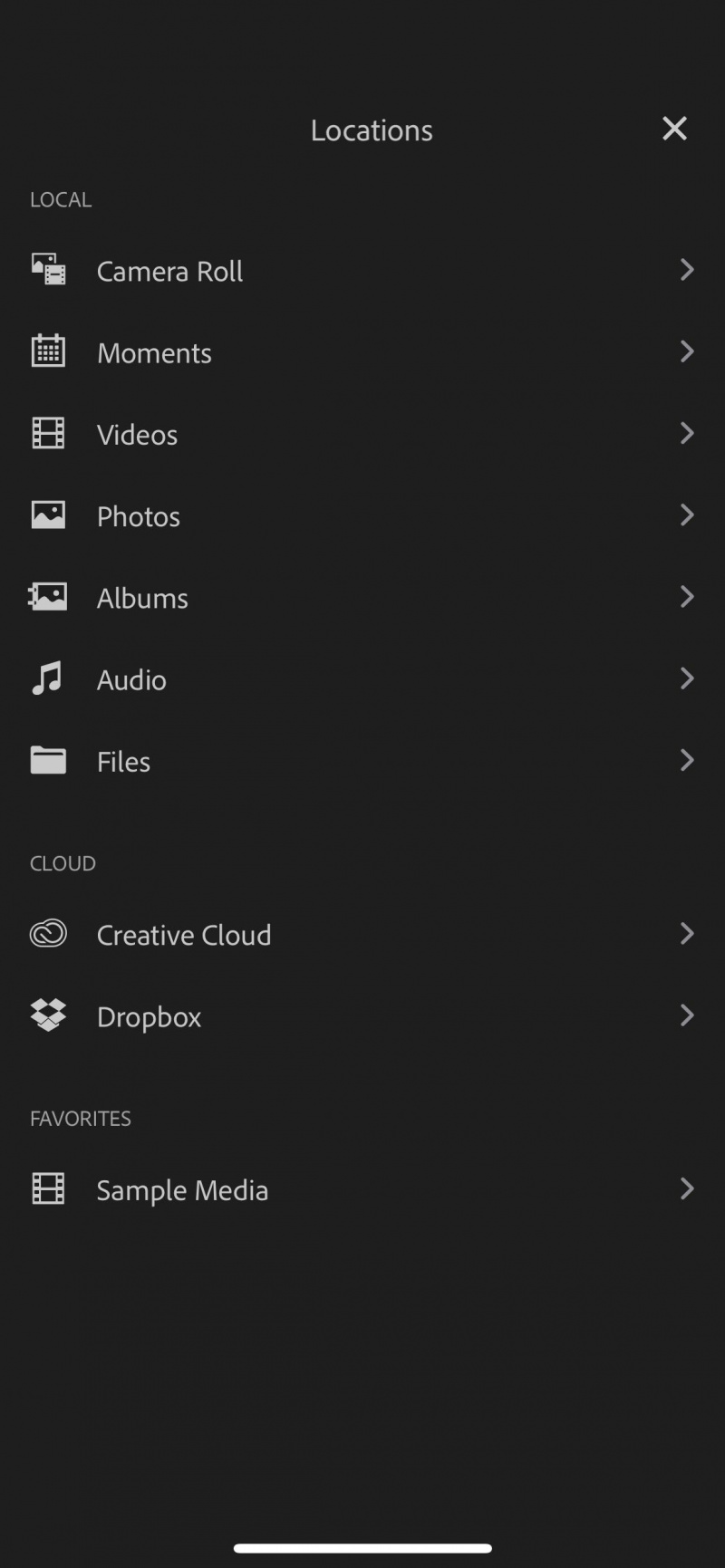
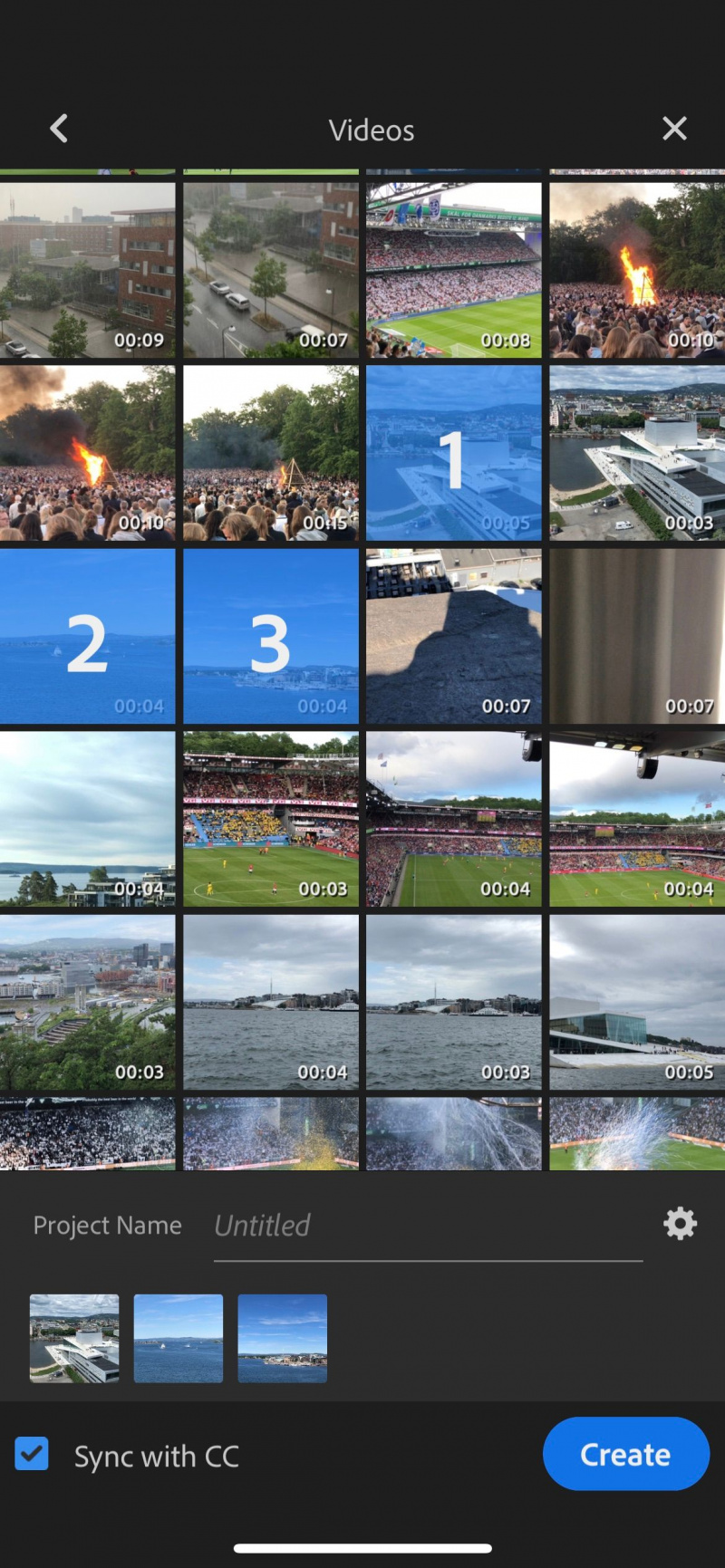
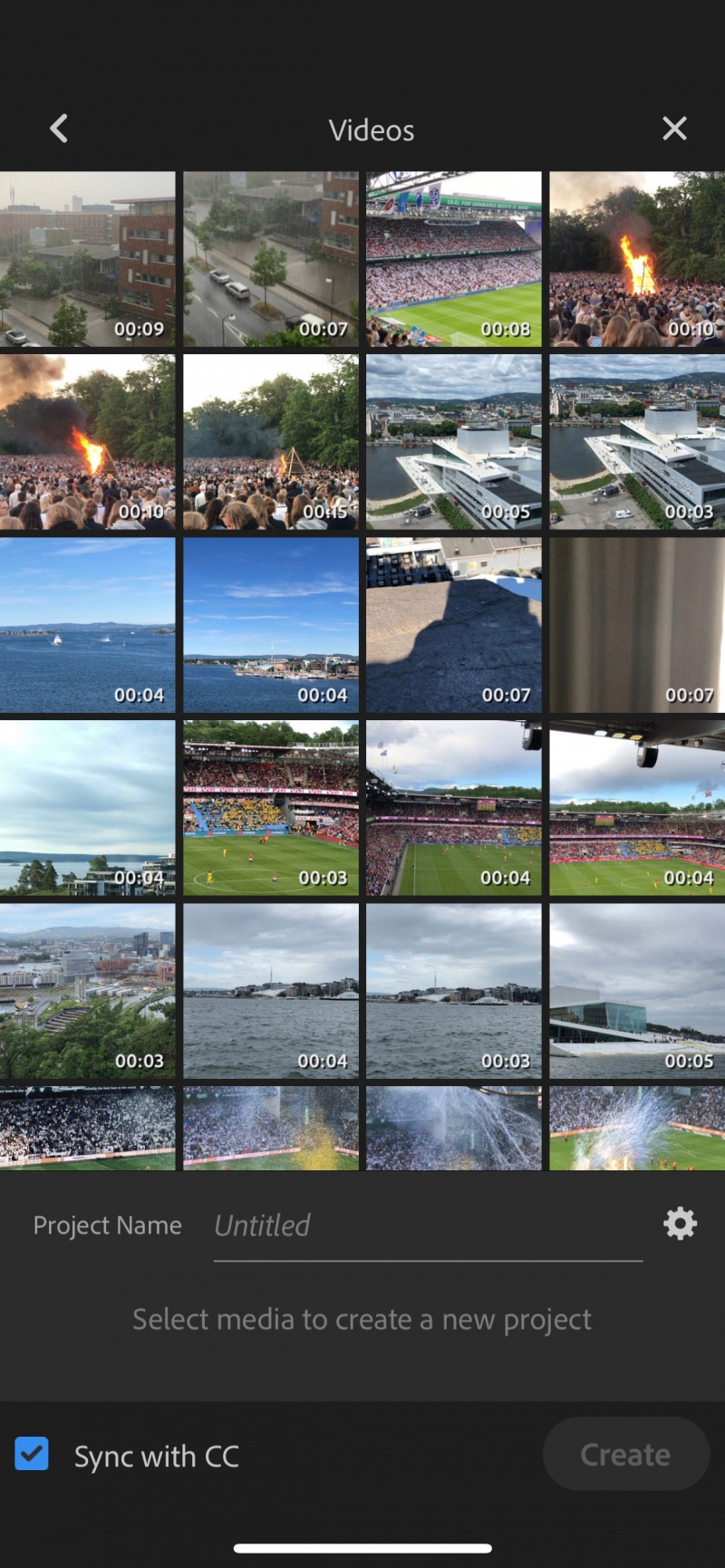
Kapag gumagamit ng Adobe Premiere Rush, diretso ang pag-edit ng isang video project na may maraming clip. Maaari kang mag-import ng content nang direkta mula sa camera roll ng iyong smartphone bago i-drag at muling ayusin ang iyong mga clip sa kahit anong gusto mo.
Maaari mo ring gamitin ang Premiere Rush para i-resize ang iyong video kung saan mo ito ibabahagi sa ibang pagkakataon. Habang ginagamit ito ng maraming tao para sa portrait footage, simple din ang pag-edit ng mga landscape-oriented na video.
Upang i-import ang iyong mga video clip sa Premiere Rush, pumunta sa + pindutan at piliin Mga video . Piliin ang mga clip na gusto mong idagdag sa iyong proyekto bago pindutin ang asul Lumikha pindutan.
2. Magdagdag ng mga Preset sa Iyong Mga Video
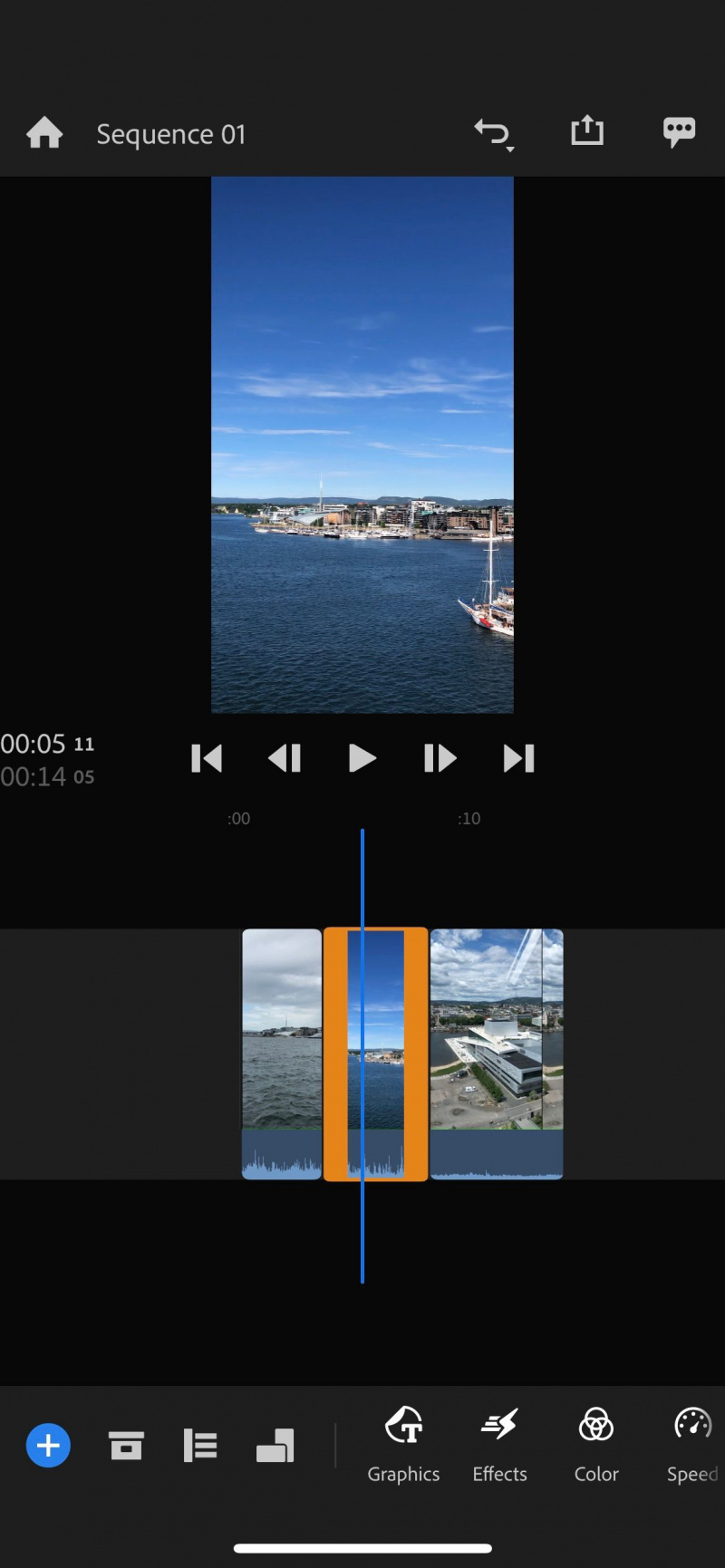
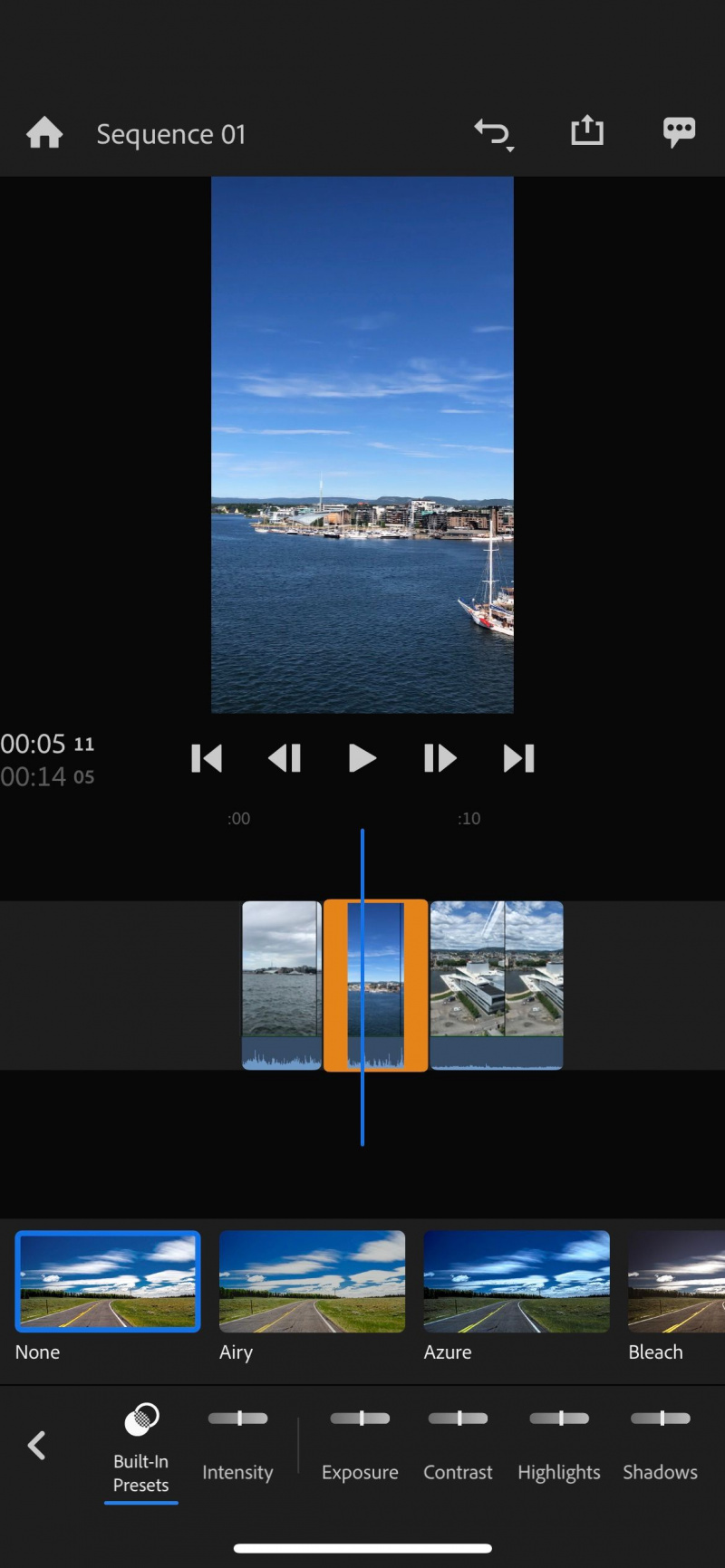
Ang pagsasaayos ng iyong mga video clip nang magkasama ay isang bahagi lamang ng kuwento. Kung ibinabahagi mo ang iyong proyekto online sa iba, malamang na gugustuhin mong tiyakin na mayroon itong signature na hitsura. Sa kabutihang palad, pinapadali ng Premiere Rush ang pag-edit ng iyong mga video sa pamamagitan ng mabilis na pagdaragdag ng mga preset.
Makakakita ka ng ilang preset sa Premiere Rush, kabilang ang mga preset gawing mas cinematic ang iyong mga video . Maaari ka ring gumamit ng mga preset na nagpapataas ng contrast, magdagdag ng mga anino, at higit pa.
Para magdagdag ng preset sa isang video clip sa Premiere Rush, piliin ang footage na gusto mong i-edit. Pumunta sa Kulay > Mga Built-In na Preset at mag-scroll hanggang sa makita mo ang perpektong opsyon.
gusto ko ng 32 o 64 bit
3. Pag-edit ng Audio
Gawing mas maganda ang tunog ng audio sa iyong mga video ay isang mahalagang bahagi ng iyong pangkalahatang proyekto. At kung nais mong mapabuti sa bagay na iyon, ang Premiere Rush ay isang kapaki-pakinabang na panimulang punto. Maaari mong baguhin ang volume para sa bawat clip at baguhin ang ilang iba pang aspeto ng audio.
Sa Premiere Rush, maaari mong i-mute ang mga partikular na bahagi ng iyong video. Bukod dito, maaari mong piliin kung gusto mong magkaroon ng audio o musika ang bawat clip.
Para i-edit ang audio sa iyong proyekto sa Premiere Rush, piliin ang clip na gusto mong i-edit. Sa ibaba, mag-scroll hanggang sa makita mo ang Audio opsyon. Makikita mo ang mga tool na kailangan mo dito.
4. Magdagdag ng Musika at Mga Sound Effect
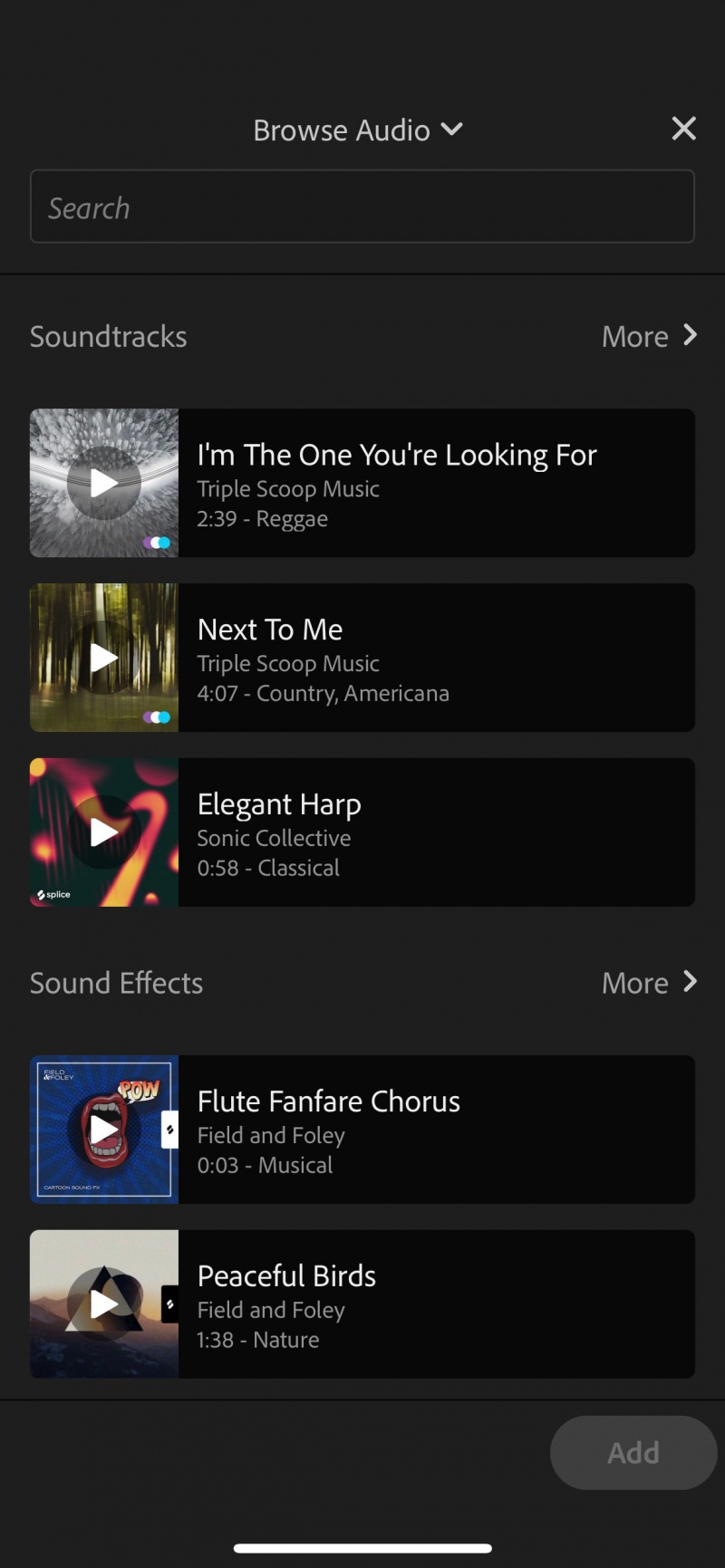
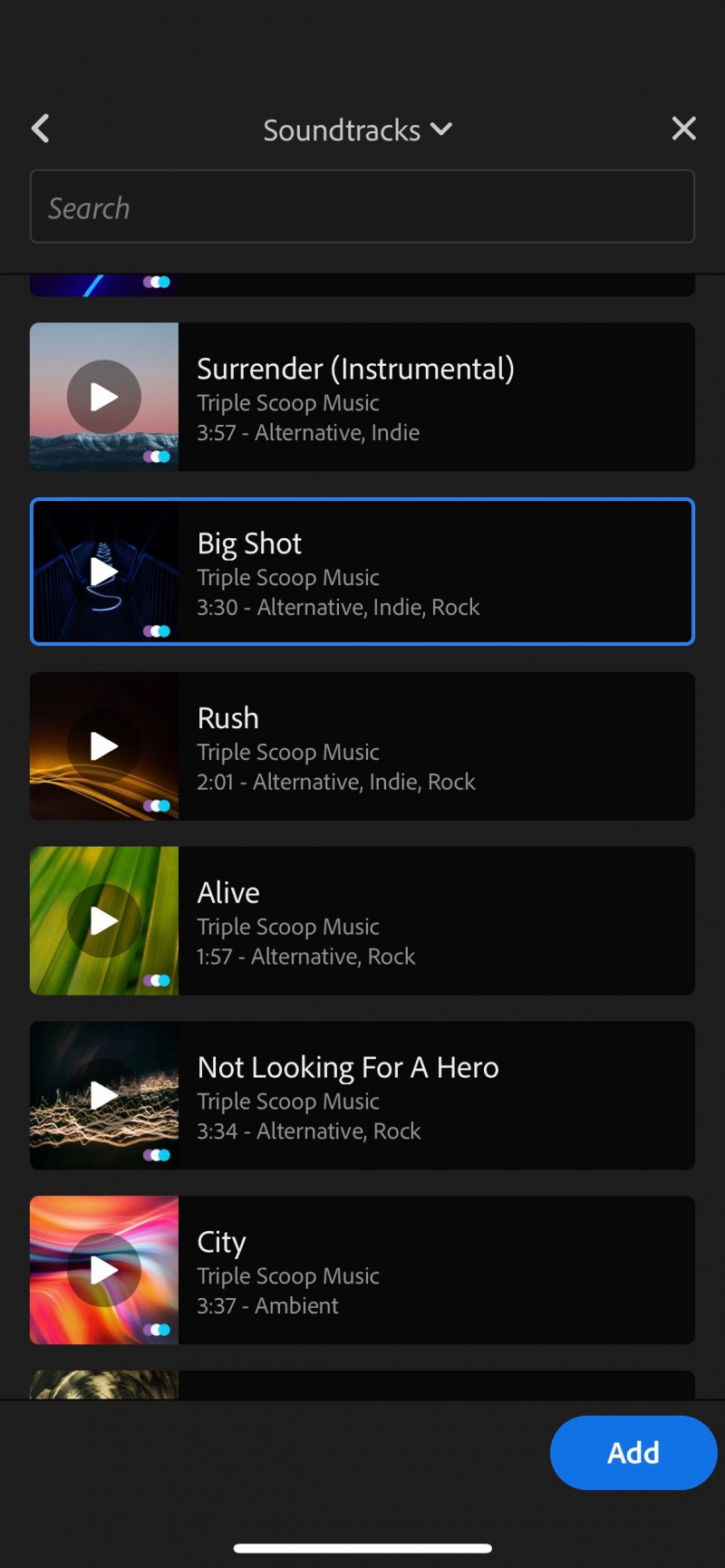
Ang pagdaragdag ng mga video at sound effect ay maaaring magbago nang malaki kung paano nakikita ng iba ang iyong proyekto sa video. Maaari mong pukawin ang mga emosyon at panatilihing nakatuon ang mga manonood. At kapag gumamit ka ng Premiere Rush, mayroon kang pagpipiliang mga opsyon sa bagay na ito.
Sa Premiere Rush app, maaari kang magdagdag ng mga himig mula sa Adobe library. Makakahanap ka ng iba't ibang genre, gaya ng country music at alternatibo. Higit pa rito, maaari kang pumili mula sa maraming sound effect—gaya ng pag-ungol ng mga bubuyog at pag-ungol ng mga pusa.
android nougat ilipat ang apps sa sd card
Kapag gumagamit ng Premiere Rush, maaari ka ring pumili ng maraming loop.
Upang mahanap ang lahat ng mga epekto sa itaas, pumunta sa Audio > Mag-browse . Mula sa dropdown na menu sa tuktok ng susunod na window, maaari kang pumili sa pagitan Mga soundtrack , Mga Sound Effect , at Mga loop . Kapag nahanap mo na ang isang bagay na gusto mong isama sa iyong content, piliin ito at pindutin ang asul Idagdag pindutan.
5. Manu-manong I-edit ang Iyong Mga Kulay ng Footage

Ang mga preset ay isang kapaki-pakinabang na panimulang punto para sa mga malikhaing proyekto. Gayunpaman, hindi mo palaging mahahanap ang perpekto para sa iyong mga clip. Sa ilang pagkakataon, maaaring gusto mong manu-manong i-edit ang mga kulay sa iyong footage—at ang paggawa nito sa Premiere Rush ay simple.
Kapag nag-e-edit ng iyong content gamit ang Premiere Rush, makakahanap ka ng ilang opsyon. Maaari mong ayusin ang tint at temperatura, kasama ng vibrance at saturation. Higit pa rito, maaari kang magdagdag ng kupas na pelikula at higit pa.
Para i-edit ang mga kulay sa iyong video, pumunta sa Kulay sa ibaba ng screen. Kung gusto mong idagdag ang iyong mga epekto sa lahat ng iyong mga clip, mag-scroll hanggang sa dulo, doon, makikita mo ang Mag-apply sa Lahat opsyon.
Adobe Premiere Rush: Mahusay para sa Pag-edit ng Mga Video on the Go
Kahit na gumagawa ka lang ng short-form na video content, gugustuhin mo pa rin itong maging maganda. At habang makakahanap ka ng maraming tool sa pag-edit ng video para sa iyong mobile device, isa ang Adobe Premiere Rush sa pinakamahusay.
Libre ang paggamit ng Premiere Rush, ngunit hindi iyon nangangahulugan na hindi ka makakahanap ng maraming cool na feature na magagamit. Binibigyan ka ng app ng ganap na kontrol sa iyong mga proyekto sa video; hindi masyadong nagtatagal ang pag-import at pag-export ng mga clip.
Ngayong mas alam mo na ang Premiere Rush, bakit hindi subukan ang app at tingnan kung ano ang maaari mong gawin?
